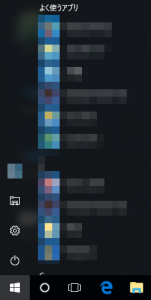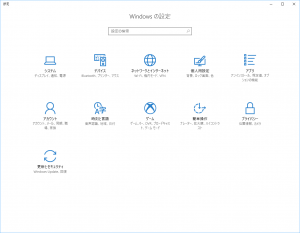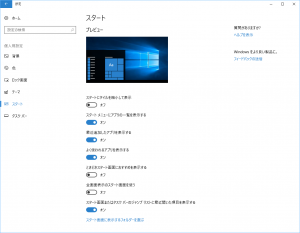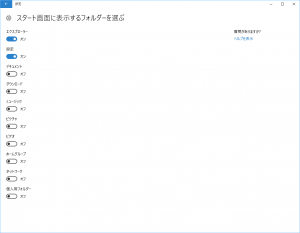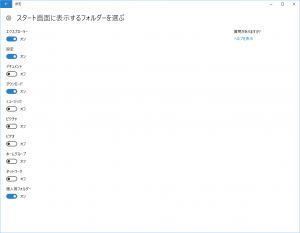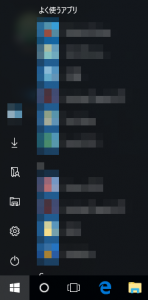Windows 10のスタートメニューにフォルダ等のアイコンを表示させる
2017/05/28 公開
Windows 10のスタートメニュー端にユーザーフォルダやダウンロードフォルダなどのアイコンを表示させる方法が分かりづらかったため、表示・非表示の設定方法をメモしておきます。
スタートメニューに表示させるアイコンの変更方法
まずはスタートメニューから「設定」を開きます。
なお、この段階で表示されているのは電源ボタンと設定、エクスプローラーでした。
「設定」が表示されたら「個人用設定」を選択し、左側の「スタート」を選択します。
画面下の方にある「スタート画面に表示するフォルダーを選ぶ」を選択します。
すると次のスクリーンショットのような画面が表示されます。
この画面でスタートメニュー(スタート画面)に表示させたいアイコンをオン、非表示にしたいアイコンをオフに設定します。
するとスタートメニューに設定が反映され、アイコンが追加または削除されます。
以上で設定は終了です。